在寫總結或報告的時候,不免要用到數據圖表分析,千篇一律的圖表總是令人覺得無趣,本篇用excel制作多層圖表,此類圖表適用于項目進度匯報、銷售匯總等。

1、打開excel,建立所需數據源,選擇周期數據源,【插入】--【餅圖】--【二維餅圖】,選擇第1個餅圖,建成餅圖,顏色可自行選擇調整。
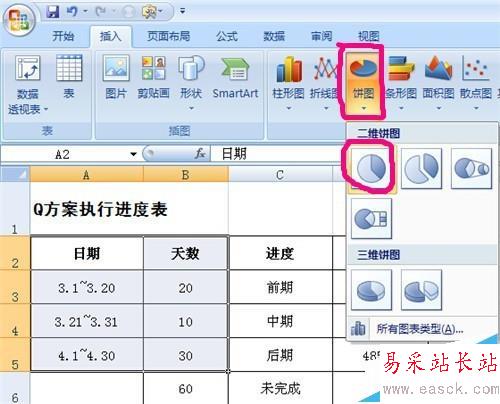
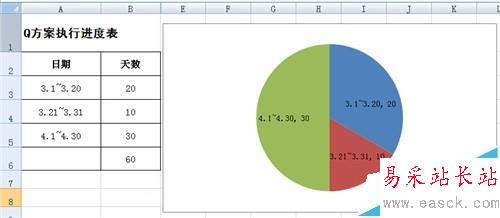
2、在餅圖上,點擊鼠標右鍵,在彈出的菜單中選擇【選擇數據】,在窗口中選擇【添加】,系列名稱選擇【完成量】,系列值選擇對應的完成量下的所有數據,然后【確定】。

3、回到選擇數據源的窗口,水平分類軸標簽點擊【編輯】,在彈出的軸標簽中,選擇數據源中完成量對應的周期,然后點擊【確定】。
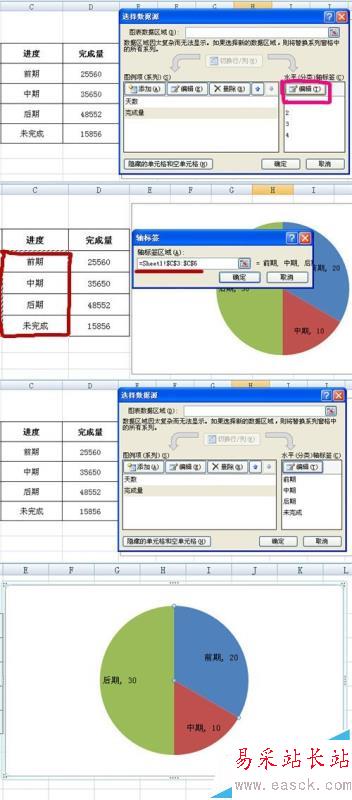
4、上述步驟完成后,選擇餅圖,點擊鼠標右鍵并在彈出菜單中選擇【設置數據點格式】,在彈出窗口中設置餅圖分離程度進度值,系列軸制在選擇【次坐標軸】,點擊【確定】。然后依次點擊餅圖中里面的不同扇形,把它們一個個拖拉到中間位置。
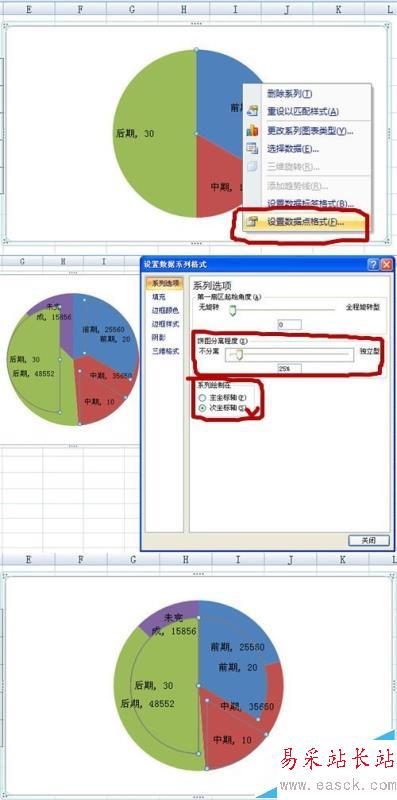
5、選擇外層圖表,點擊鼠標右鍵并在彈出菜單中選擇【更改系列圖標類型】,并在彈出的窗口中圖形選擇【圓環圖】,點擊【確定】。同樣地,還是選擇外層圖表,點擊鼠標右鍵并在彈出菜單中選擇【設置數據系列格式】,設置【圓環圖內徑大小】數據,點擊【確定】。
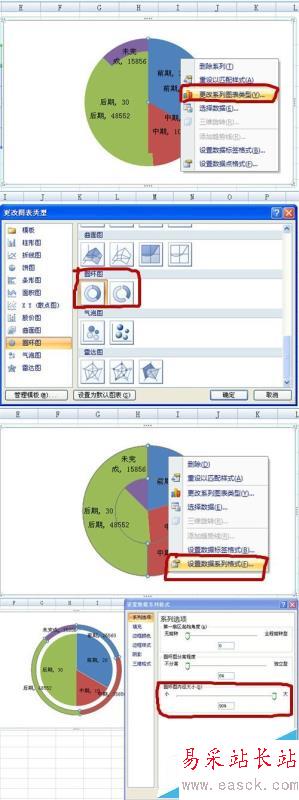
6、最后,通過選擇色彩、變換背景等方式對餅圖進行美化調整,即可完成多層圖表的全部操作。

相關推薦:
Excel中怎么繪制雙層餅圖?
excel制作動態的子母餅圖?
excel復合餅圖怎么制作? EXCEL制作復雜的復合餅圖的教程
新聞熱點
疑難解答